
【Airtable】リレーションシップ2:Link to Another Recordフィールド
さて、前回記事からの続きでございます。
リレーションシップの設定を進めていきますよ~🙂。
紐づけるテーブルは、「担当者」と「得意先」
前回、詳しくご紹介したように、紐づけるテーブルは、次の「担当者」のテーブル、、、

そして、次の「得意先」のテーブルです。

「担当者」が1に対して、「得意先」が「多」という関係でしたね。
設定は、「多」のテーブルからスタート!
よし、ではリレーションの設定を進めてまいります。「多」のテーブルである「得意先」テーブルからスタートしましょう!
リレーションシップの設定は、フィールドを通じて行います。なんというフィールドか?その名も、「Link to another record」といいます。そして、その設定をする列は、キーとして機能するフィールド(外部キー)です。それは、「担当者コード」でしたね。

列タイトルをダブルクリックして、フィールドをカスタマイズします。Single Textというフィールド型だったところ、Link to Another Recordに切り替えます。

フィールドタイプの選択で一番上に現れるので探しやすいです😄。
紐づけ先のテーブルを選択します。「担当者」でしたね。
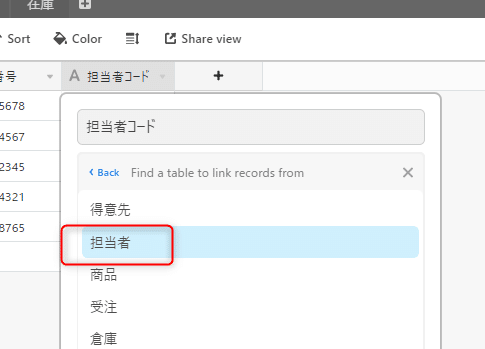
すると、オプションが現れます。「複数のレコードと紐づけることを許可する」とあります。これは、、、オフですね。こちらは、一つ得意先に紐づく担当者は、一人(という設定)ですから。
ルックアップフィールドも設定できる
まだ、オプションが続きます。
紐づけた相手側(担当者テーブル)の列で、現在のテーブル(得意先テーブル)に引っ張ってきたい列は、ルックアップフィールドで設定します。が、Link to Another Recordsの設定中に、Lookupフィールドを設定するか質問してきます。親切!

とりあえず、担当者テーブルの2つの列、両方とも取得してしまいましょう!
等結合と自然結合
やりました~!無事、「得意先テーブル」から、「担当者テーブル」のレコードを参照することできました~!

ふむ、でもよく見ると、「担当者コード」が重複してますね。「担当者テーブル」にあった「担当者コード」は取得しなくてもよかったようです。
このように結合条件になった列も取得することを、「等結合」と言います。結果として、同じ内容の列が重複することになります。
今回は、、、重複させたくないので、「担当者テーブル」にあった「担当者コード」は取得しないことにしましょう。。。
はい、次のように、「担当者名」列だけ取得しました~。
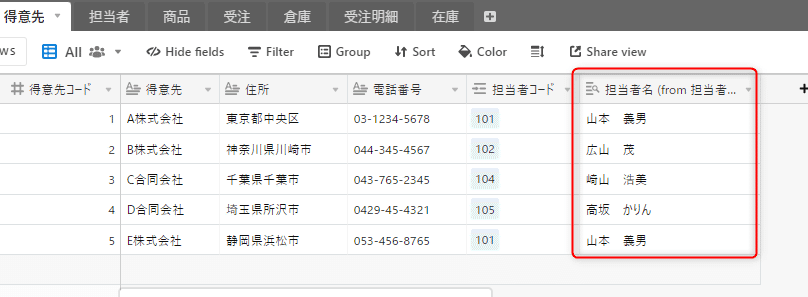
ふう、これでスッキリした~。このように、結合条件となった列が重複しないように列を取得することを、「自然結合」といいます~。まあ、この方が「自然」でございますな😅。
はい、本日は、「多」のテーブルから、「一」のテーブルへのリレーションシップをご紹介しました。次回は、「一」のテーブルのリレーションシップをご紹介します~。
では、ビーダゼーン!
※私のやる気アップとブログの品質向上につながりますので、記事が気に入られた方は、「ポチっ」と好きボタンを押してくださったり、フォローいただけますと幸いです🙇。
